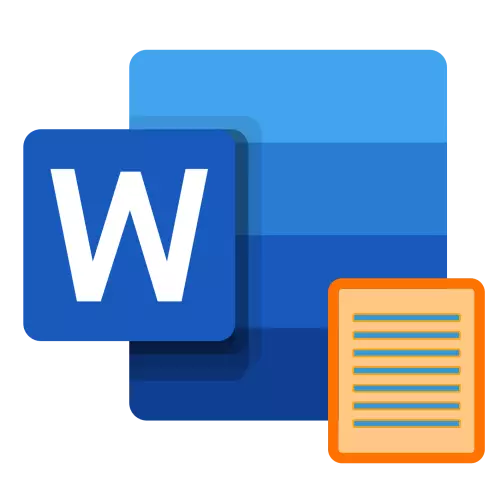
ວິທີທີ່ 1: ປຸ່ມຢູ່ເທິງໂບ
ວິທີທີ່ງ່າຍທີ່ສຸດທີ່ຈະຈັດແຈງຂໍ້ຄວາມກ່ຽວກັບຄວາມກວ້າງຂອງຫນ້າຂອງຫນ້ານີ້ແມ່ນໃຊ້ປຸ່ມທີ່ມີຈຸດປະສົງພິເສດ, ເຊິ່ງຢູ່ໃນໂບສໍາພັນກັບເຄື່ອງມືຕົ້ນຕໍ.
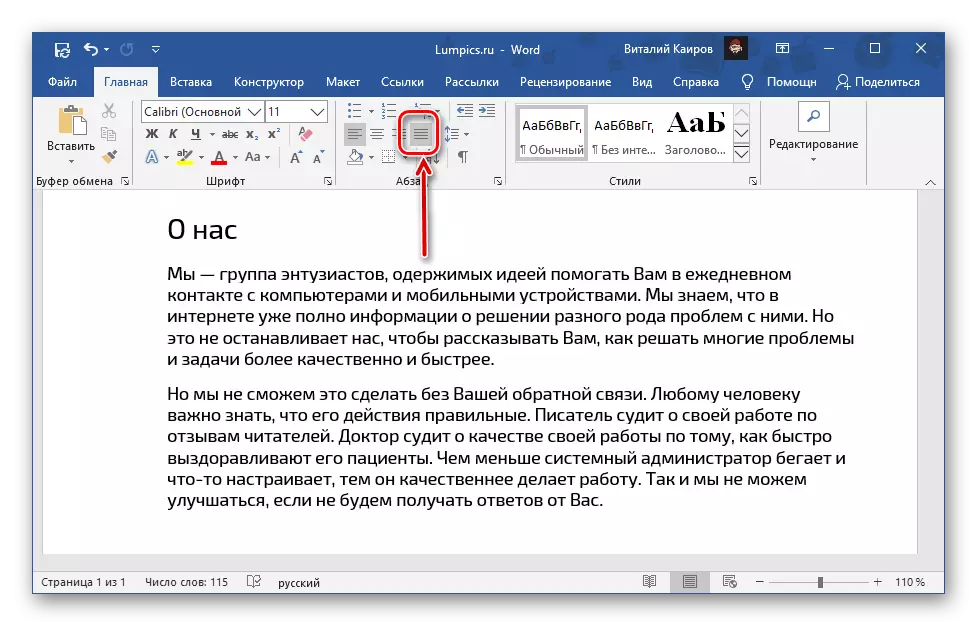
ພຽງແຕ່ເລືອກຊິ້ນສ່ວນທີ່ທ່ານຕ້ອງການ "ກົດປຸ່ມ" ໃຫ້ທັງຊາຍແດນຂອງເອກະສານ, ແລະກົດທີ່ມັນ.
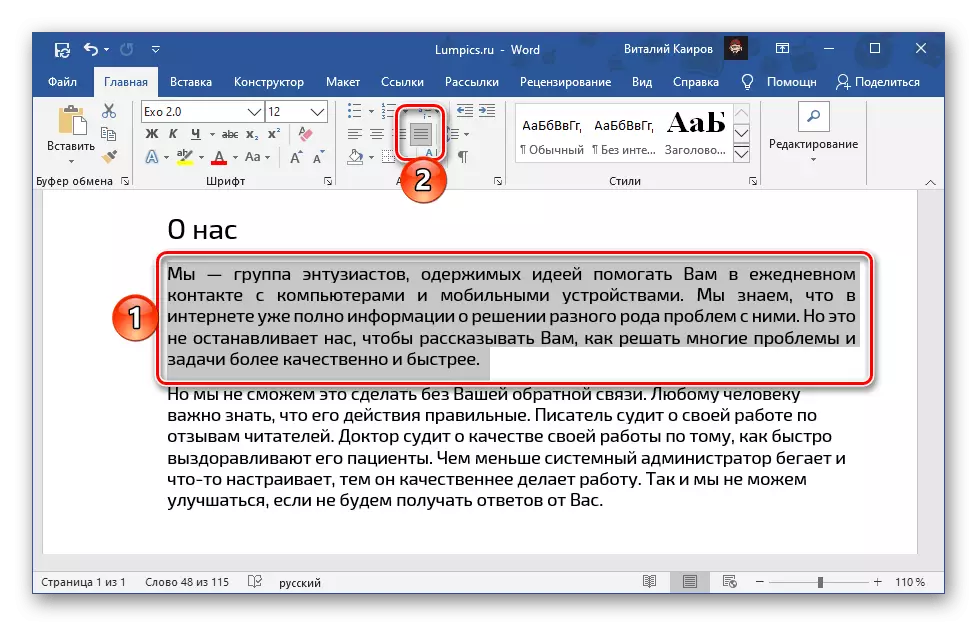
ຖ້າດ້ວຍເຫດຜົນບາງຢ່າງທີ່ທ່ານບໍ່ພໍໃຈກັບຂະຫນາດຂອງຂະຫນາດທີ່ເຫລືອແລະຂວາ, ອ່ານຄໍາແນະນໍາຂ້າງລຸ່ມນີ້ - ມັນໄດ້ອະທິບາຍວິທີການປັບຂະຫນາດຂອງທົ່ງນາຢ່າງຖືກຕ້ອງ.
ອ່ານເພິ່ມເຕິມ: ວິທີການກໍາຫນົດຄ່າສະຫນາມໃນ Microsoft Word
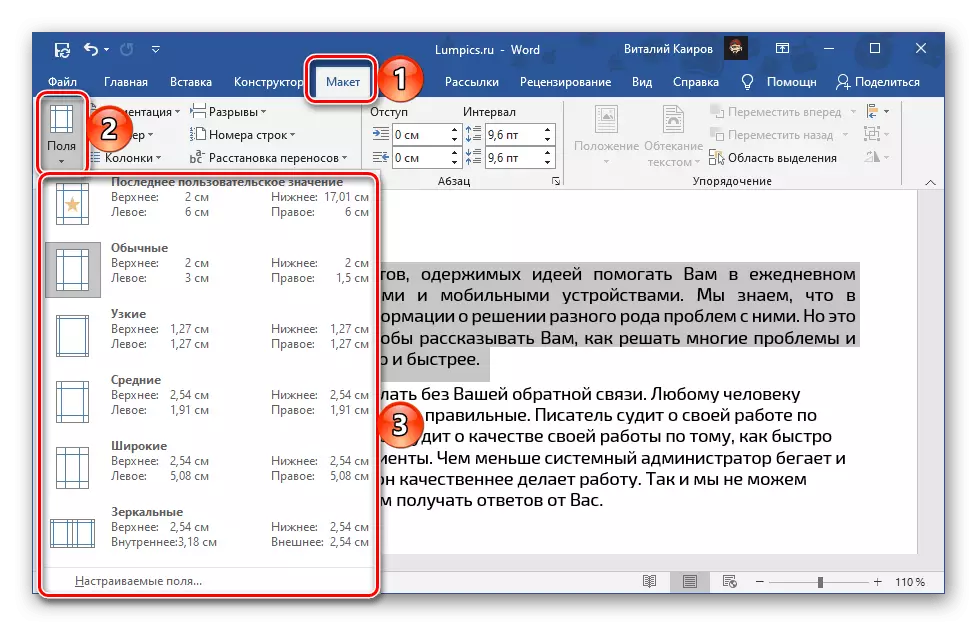
ຫນຶ່ງໃນຜົນສະທ້ອນທີ່ເປັນໄປໄດ້ຂອງການຈັດສັນຄວາມກວ້າງແມ່ນການມີຊ່ອງຫວ່າງຂະຫນາດໃຫຍ່ - ໂດຍປົກກະຕິແລ້ວພວກມັນຈະເກີດຂື້ນໃນແຖວຫນ້າທໍາອິດແລະສຸດທ້າຍຂອງວັກ, ແຕ່ພວກເຂົາສາມາດປາກົດຢູ່ບ່ອນອື່ນ. ບົດຂຽນຕໍ່ໄປຈະຊ່ວຍໃນການກໍາຈັດພວກມັນ.
ອ່ານຕໍ່: ວິທີການເອົາສະຖານທີ່ຂະຫນາດໃຫຍ່ໃນເອກະສານຄໍາສັບ
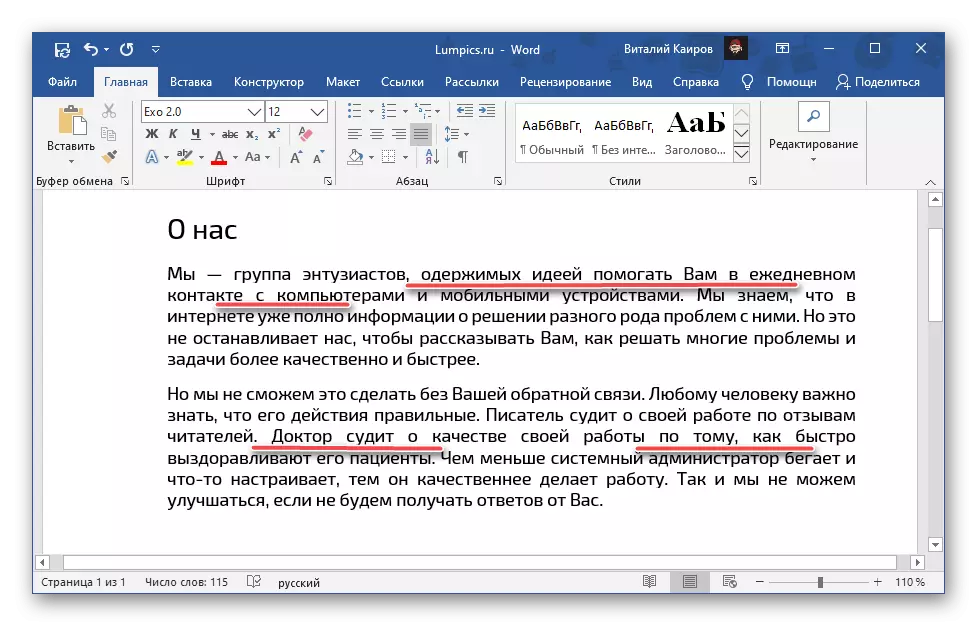
ວິທີທີ່ 2: ແປ້ນພິມ keyboard
ການຈັດລຽນຂໍ້ຄວາມທີ່ງ່າຍກວ່າແລະໄວໃນຄວາມກວ້າງຂອງຫນ້າເວັບແມ່ນການນໍາໃຊ້ການປະສົມປະສານທີ່ສໍາຄັນ, ເພື່ອເບິ່ງວ່າທ່ານສາມາດເບິ່ງຕົວຊີ້ຕົວຂອງຕົວກະພິບໃສ່ໃນສ່ວນທີ່ຜ່ານມາຂອງບົດຄວາມກ່ຽວກັບເທບ.
"Ctrl + J"
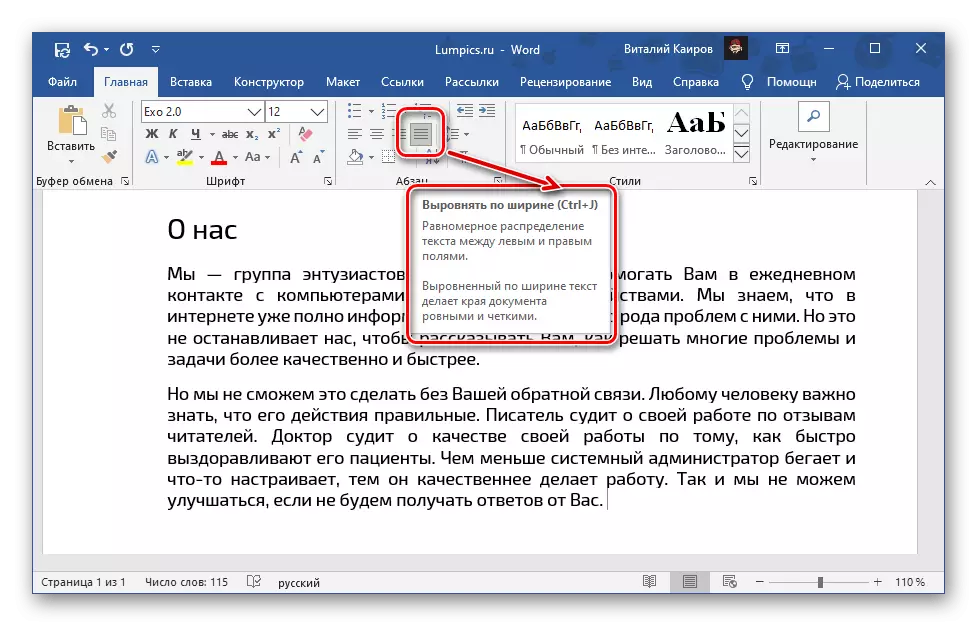
ສູດການກະທໍາແມ່ນຄືກັນ - ຈັດສັນຊິ້ນສ່ວນຫຼືຂໍ້ຄວາມທັງຫມົດ, ແຕ່ວ່າໃນຄັ້ງນີ້ທ່ານກົດປຸ່ມປະສົມປະສານຂ້າງເທິງ.
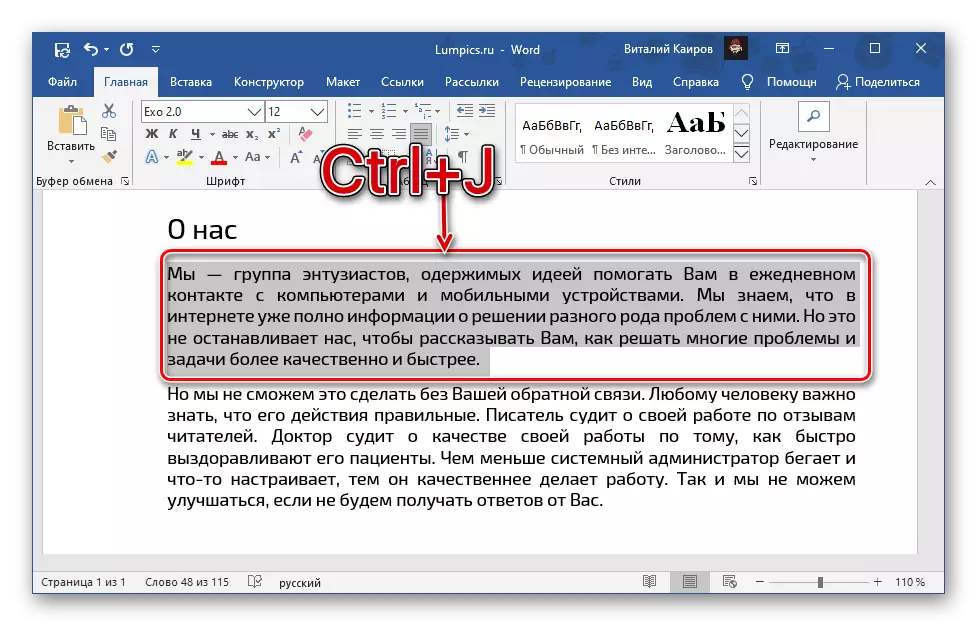
ຄວາມສອດຄ່ອງຂອງຂໍ້ຄວາມໃນຕາຕະລາງ
ຖ້າທ່ານເຮັດວຽກກັບຕາຕະລາງທີ່ສ້າງຂື້ນໃນຄໍາສັບ, ແລະເນື້ອຫາຂອງມັນທີ່ນໍາສະເຫນີໃນຈຸລັງຂອງມັນ, ແລະມັນກໍ່ຈໍາເປັນທີ່ຈະຕ້ອງໄດ້ຮັບຜົນປະໂຫຍດຈາກວິທີການທີ່ຖືວ່າຢູ່ເຫນືອ 1 ແລະ 2, ແຕ່ວ່າ ພ້ອມທັງມີເຄື່ອງມືທີ່ມີຄວາມຊໍານານສູງ. ໃນເມື່ອກ່ອນພວກເຮົາໄດ້ບອກກ່ຽວກັບພວກມັນໃນບົດຄວາມແຍກຕ່າງຫາກ.ອ່ານເພີ່ມເຕີມ: ຈັດຕາຕະລາງທີ່ມີເນື້ອໃນທັງຫມົດໃນ Word
ການຈັດລຽນຂອງແຜ່ນຈາລຶກແລະຂໍ້ຄວາມ
ມັນແມ່ນຄ້າຍຄືກັບກໍລະນີທີ່ມີແຜ່ນຈາລຶກແລະທົ່ງນາຂໍ້ຄວາມ, ເຊິ່ງ, ເຊິ່ງຄ້າຍຄືກັບໂຕະ, ແມ່ນອົງປະກອບແຍກຕ່າງຫາກ. ສໍາລັບຄວາມສອດຄ່ອງຂອງພວກເຂົາ, ເຄື່ອງມືເພີ່ມເຕີມແມ່ນມີຢູ່ໃນເອກະສານ, ກ່ຽວກັບຄຸນລັກສະນະຕ່າງໆຂອງການນໍາໃຊ້ທີ່ທ່ານສາມາດຮຽນຮູ້ຈາກຄໍາແນະນໍາຕໍ່ໄປນີ້.
ອ່ານຕໍ່: ຄວາມສອດຄ່ອງຂອງແຜ່ນຈາລຶກໃນເອກະສານ Word
